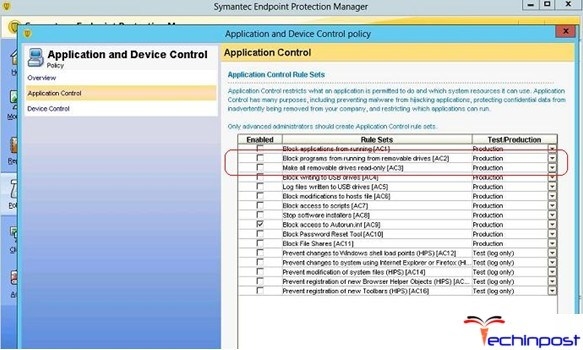សូមអរគុណដល់កម្មវិធីជំនួយផ្សេងៗលទ្ធភាពនៃកម្មវិធីរុករកអ៊ីនធឺណិតត្រូវបានពង្រីក។ ប៉ុន្តែជារឿយៗវាកើតមានឡើងថាកម្មវិធីទាំងនេះរារាំងការឈប់ដំណើរការឬបញ្ហាផ្សេងទៀតលេចឡើង។ ក្នុងករណីនេះកំហុសមួយលេចឡើងនៅក្នុងកម្មវិធីអ៊ីនធឺណិតដែលមិនអាចផ្ទុកម៉ូឌុល។ ពិចារណាដោះស្រាយបញ្ហានេះនៅក្នុងកម្មវិធីរុករក Yandex ។
កម្មវិធីជំនួយមិនផ្ទុកនៅក្នុងកម្មវិធីរុករក Yandex ទេ
មានតែកម្មវិធីជំនួយខាងក្នុងចំនួន 5 តែប៉ុណ្ណោះដែលត្រូវបានដំឡើងនៅក្នុងកម្មវិធីរុករកអ៊ិនធឺណិតនេះជាអកុសលអ្នកមិនអាចដំឡើងវាតទៅទៀតបានតែការដំឡើងកម្មវិធីបន្ថែមអាចរកបានសម្រាប់អ្នក។ ដូច្នេះយើងនឹងដោះស្រាយតែជាមួយបញ្ហានៃម៉ូឌុលទាំងនេះប៉ុណ្ណោះ។ ហើយដោយសារភាគច្រើននៃបញ្ហាទាំងនោះមានបញ្ហាជាមួយ Adobe Flash Player នោះយើងនឹងវិភាគដំណោះស្រាយដោយប្រើឧទាហរណ៍របស់វា។ ប្រសិនបើអ្នកមានបញ្ហាជាមួយកម្មវិធីជំនួយផ្សេងទៀតនោះការរៀបចំដែលបានពិពណ៌នាខាងក្រោមក៏នឹងជួយអ្នកផងដែរ។
វិធីទី 1: បើកម៉ូឌុល
វាអាចទៅរួចដែលអ្នកលេង Flash មិនអាចដំណើរការបានដោយគ្រាន់តែបិទវា។ វាចាំបាច់ក្នុងការត្រួតពិនិត្យភ្លាមៗហើយបើចាំបាច់ធ្វើឱ្យវាសកម្ម។ ពិចារណាអំពីរបៀបធ្វើដូចនេះ:
- នៅក្នុងរបារអាសយដ្ឋានបញ្ចូល:
កម្មវិធីរុករក: // កម្មវិធីជំនួយហើយចុច "បញ្ចូល".
- ក្នុងបញ្ជីរកម៉ូឌុលដែលត្រូវការហើយបើវាបិទសូមចុច "បើក".


ឥឡូវសូមទៅកាន់ទំព័រដែលអ្នកជួបប្រទះកំហុសឆ្គងមួយហើយពិនិត្យមើលប្រតិបត្តិការរបស់កម្មវិធីជំនួយ។
វិធីទី 2: បិទម៉ូឌុលប្រភេទ PPAPI
វិធីសាស្រ្តនេះគឺសមរម្យសម្រាប់តែអ្នកដែលមានបញ្ហាជាមួយកម្មវិធី Adobe Flash Player ប៉ុណ្ណោះ។ PPAPI-flash ឥឡូវត្រូវបានបើកដោយស្វ័យប្រវត្តិទោះបីជាមិនបានអភិវឌ្ឍន៍យ៉ាងពេញលេញដូច្នេះវាជាការប្រសើរណាស់ក្នុងការបិទវាហើយពិនិត្យមើលការផ្លាស់ប្តូរ។ អ្នកអាចធ្វើដូចនេះ:
- ទៅផ្ទាំងដូចគ្នាជាមួយកម្មវិធីជំនួយហើយចុច "ពត៌មានលំអិត".
- ស្វែងរកកម្មវិធីជំនួយដែលអ្នកត្រូវការនិងបិទដំណើរការប្រភេទទាំងនោះដែលមានប្រភេទ PPAPI ។
- ចាប់ផ្តើមកម្មវិធីរុករករបស់អ្នកឡើងវិញនិងពិនិត្យមើលការផ្លាស់ប្តូរ។ ប្រសិនបើវានៅតែមិនចាប់ផ្តើមនោះវាជាការល្អប្រសើរជាងមុនដើម្បីបើកអ្វីៗគ្រប់យ៉ាង។


វិធីសាស្រ្តទី 3: សំអាតឃ្លាំងសម្ងាត់និងឯកសារឃុកឃី
ទំព័ររបស់អ្នកអាចត្រូវបានរក្សាទុកក្នុងច្បាប់ចម្លងនៅពេលវាត្រូវបានចាប់ផ្តើមដោយប្រើម៉ូឌុលដែលបានបិទ។ ដើម្បីកំណត់ឡើងវិញនេះអ្នកត្រូវលុបទិន្នន័យឃ្លាំង។ ចំពោះបញ្ហានេះ:
- ចុចលើរូបតំណាងនៅក្នុងសំណុំបែបបទនៃរបារផ្ដេកបីនៅខាងស្តាំផ្នែកខាងលើនៃកម្មវិធីរុករកនិងពង្រីក "ប្រវត្តិ"បន្ទាប់មកចូលទៅកាន់ម៉ឺនុយកែសម្រួលដោយចុចលើ "ប្រវត្តិ".
- សូមចុច "លុបប្រវត្តិ".
- ជ្រើសធាតុ "ឯកសារឃ្លាំង" និង "ខូឃីស៍និងគេហទំព័រនិងម៉ូឌុលទិន្នន័យផ្សេងទៀត"ហើយបន្ទាប់មកបញ្ជាក់ពីការសម្អាតទិន្នន័យ។



អានបន្ថែម: របៀបសម្អាតឃ្លាំងកម្មវិធីរុករករបស់ Yandex
ចាប់ផ្តើមកម្មវិធីរុករកឡើងវិញហើយព្យាយាមផ្ទៀងផ្ទាត់ម៉ូឌុលកំពុងធ្វើការម្តងទៀត។
វិធីទី 4: តំឡើងកម្មវិធីរុករកឡើងវិញ
ប្រសិនបើវិធីសាស្រ្តទាំងបីនេះមិនមានប្រសិទ្ធភាពនោះមានជម្រើសតែមួយគត់ - ការបរាជ័យមួយចំនួនបានកើតឡើងនៅក្នុងឯកសាររបស់កម្មវិធីរុករកខ្លួនឯង។ ដំណោះស្រាយដ៏ល្អបំផុតក្នុងករណីនេះគឺត្រូវតំឡើងវាឡើងវិញទាំងស្រុង។
ដំបូងអ្នកត្រូវលុបចោល Yandex កំណែនេះឱ្យបានពេញលេញនិងកម្មវិធីកុំព្យូទ័ររបស់អ្នកពីឯកសារដែលនៅសល់ដើម្បីឱ្យកំណែថ្មីមិនទទួលយកការកំណត់ចាស់។
បន្ទាប់មកទាញយកកំណែចុងក្រោយបំផុតពីគេហទំព័រផ្លូវការហើយដំឡើងវានៅលើកុំព្យូទ័ររបស់អ្នកតាមការណែនាំនៅក្នុងកម្មវិធីដំឡើង។
ពត៌មានលំអិតបន្ថែមទៀត:
របៀបដំឡើង Yandex Browser នៅលើកុំព្យូទ័ររបស់អ្នក
តើធ្វើដូចម្តេចដើម្បីយកចេញទាំងស្រុងកម្មវិធីរុករក Yandex ពីកុំព្យូទ័ររបស់អ្នក
ដំឡើងកម្មវិធី Yandex ខណៈពេលរក្សាទុកចំណាំ
ឥឡូវអ្នកអាចពិនិត្យមើលថាតើម៉ូឌុលនេះបានទទួលពេលណា។
ទាំងនេះគឺជាមធ្យោបាយសំខាន់ៗដើម្បីដោះស្រាយបញ្ហាដោយការចាប់ផ្តើមកម្មវិធីជំនួយនៅក្នុងកម្មវិធីរុករក Yandex ។ ប្រសិនបើអ្នកព្យាយាមមួយហើយវាមិនជួយអ្នកកុំបោះបង់ចោលគ្រាន់តែបន្តទៅមុខបន្ទាប់មកមួយក្នុងចំណោមពួកគេគួរតែដោះស្រាយបញ្ហារបស់អ្នក។